Halo PSA gebruiken met LogMeIn Resolve
Halo PSA (Professional Services Automation) is een uitgebreid softwareplatform dat is ontworpen om leveranciers van IT-services, Managed Service Providers (MSP's) en andere technologiegerichte bedrijven te ondersteunen bij de effectieve ondersteuning van hun dagelijkse activiteiten. De integratie tussen Halo en LogMeIn Resolve stelt medewerkers in staat om in Halo PSA tickets in Halo PSA wanneer een apparaat in LogMeIn Resolve triggers een waarschuwing ontvangt.
Halo PSA helpt IT-professionals bij het beheren van hun bedrijfsactiviteiten op de volgende gebieden:
- Ticketing en Service Desk Beheer: Behandel vragen van klanten en verzoeken om ondersteuning via een gestructureerd ticketsysteem. Hier kunnen medewerkers de tickets van LogMeIn Resolve apparaten in de gaten houden.
- Automatisering: Automatisering van terugkerende taken zoals facturering, Rapportage en ticket routing om de efficiëntie te verbeteren.
- Asset- en apparaatbeheer: Bewaak en beheer client hardware- en software-assets.
- Facturering en facturatie: Vereenvoudig het factureringsproces en integreer met boekhoudsystemen voor gestroomlijnde financiële operaties.
- Reporting en Analytics: Verkrijg inzicht in het bedrijf performance via aanpasbare Rapporten en Dashboards.
- CentralGeautomatiseerde communicatie: Vereenvoudig naadloze samenwerking tussen teams en verbeter het reactievermogen op de behoeften van de klant.
Na het importeren van LogMeIn Resolve apparaten in Halo PSA, helpen al deze gebieden medewerkers hun productiviteit te verhogen.
Maak API integratiesleutels in Halo PSA
Om Halo PSA te integreren met je applicatie, moet je eerst de client ID en client secret genereren.
Verbind je Halo PSA account met LogMeIn Resolve
Elke medewerker die de Halo PSA integratie wil gebruiken moet de instellingen individueel uitvoeren.
Huurders synchroniseren en apparaten exporteren
Je kunt je huurders synchroniseren tussen Halo PSA en LogMeIn Resolve om in beide applicaties met dezelfde huurders te werken.
Huurders synchroniseren
Apparaten exporteren
Results: Je apparaten verschijnen op de pagina Assets in Halo PSA.
Problemen met apparaten bijhouden in Halo PSA
Wanneer een medewerker een ticket in Halo PSA dat een LogMeIn Resolve apparaat triggered, kunnen ze gemakkelijk de toestand van het apparaat controleren in de LogMeIn ResolveConsole.
Om meer te weten te komen over waarom een apparaat een waarschuwing heeft afgegeven, volg je deze stappen in Halo PSA:

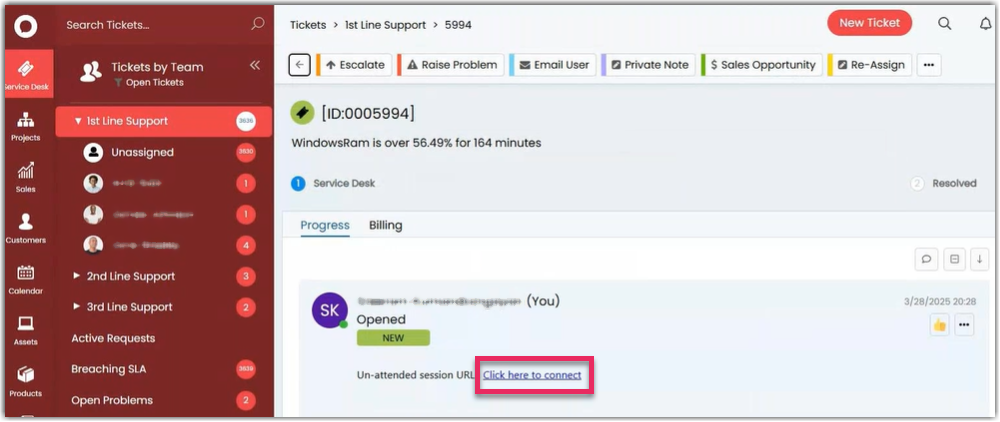 Je wordt doorgestuurd naar je
Je wordt doorgestuurd naar je